Gestión de Access Tokens: Edición, Revocación y Visualización de Detalles
Además de crear nuevos tokens de acceso, la página Access Tokens le permite editar y revocar tokens existentes, así como ver sus detalles.
Edición de un access token
El botón de edición de token se encuentra en la lista de tokens existentes, en la columna ACTIONS.
Para editar los datos de un token, haga clic en el icono ![]() .
Se le dirigirá al proceso de edición, que tiene los mismos pasos que el proceso de creación descrito en la página anterior.
.
Se le dirigirá al proceso de edición, que tiene los mismos pasos que el proceso de creación descrito en la página anterior.
Revocando un access token
La revocación de un access token significa su desactivación. Puede producirse una revocación cuando el propietario del token no desea que continúe utilizándose en peticiones, incluso si está dentro del tiempo de caducidad.
Para revocar un token, haga clic en su código de acceso en la lista de tokens existentes. Se le dirigirá a la pantalla Access Token Summary, pero ahora conteniendo el botón REVOKE:
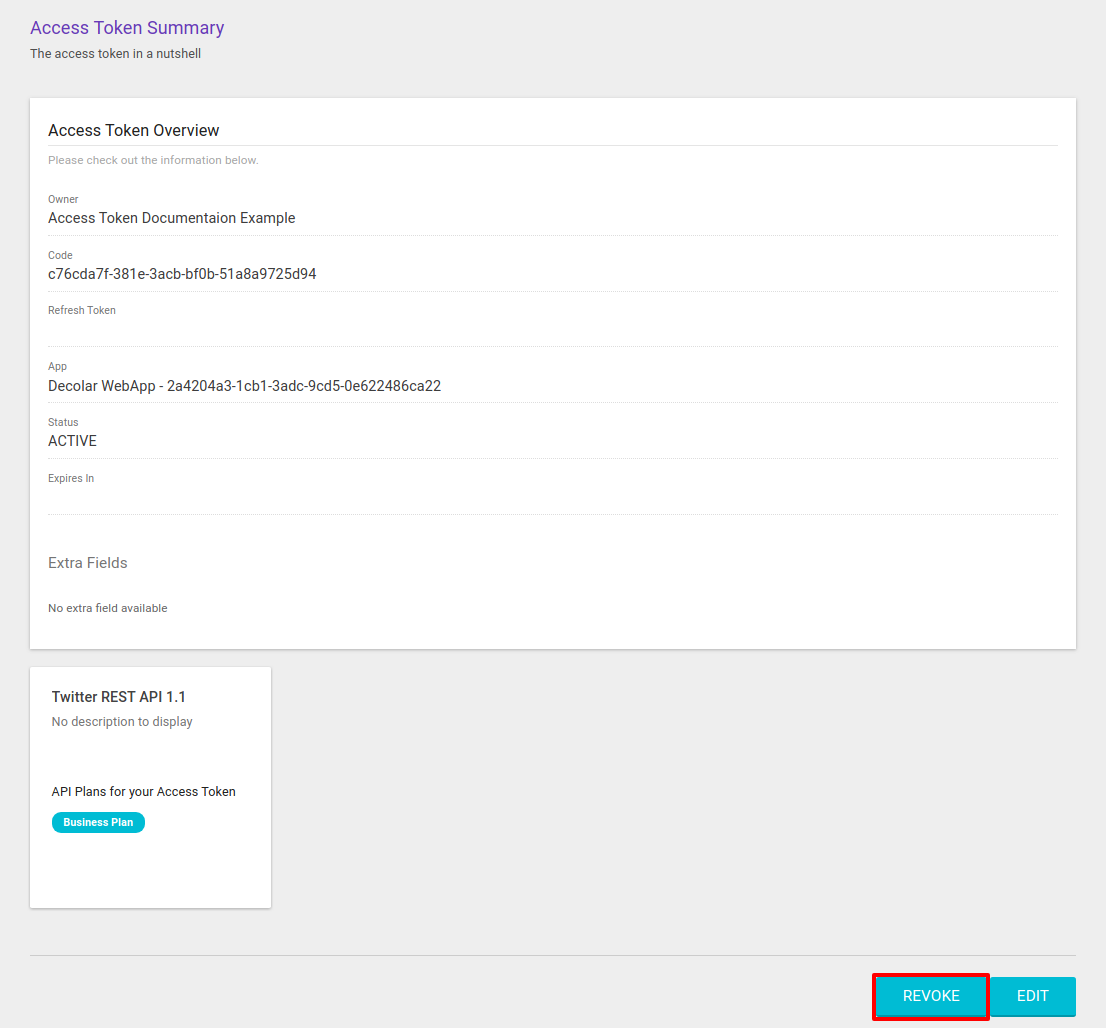
| Tenga en cuenta que es necesario hacer clic en el código de acceso, no en el botón de edición. Al hacer clic en el botón de edición, puede modificar la información del token, pero no hay opción para revocarlo. |
Al hacer clic en el botón se muestra un mensaje de advertencia, alertando de que el uso del token revocado en peticiones dará lugar al error HTTP 401 (Unauthorized) y al mensaje explicativo del token caducado. Para confirmar la revocación, haga clic en el botón CONFIRM.
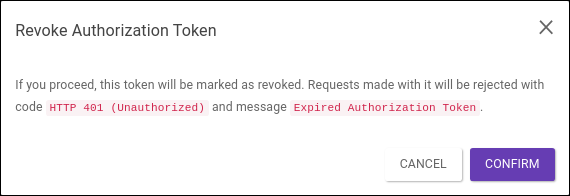
| Sólo puede revocar tokens creados siguiendo los pasos descritos anteriormente. Los tokens creados automáticamente por el flujo de OAuth no se pueden revocar. |
Más información
Al hacer clic en el icono ![]() de la columna ACTIONS de la lista de tokens de acceso existentes, aparece una ventana modal que muestra las APIs y los planes a los que está asociado el token.
de la columna ACTIONS de la lista de tokens de acceso existentes, aparece una ventana modal que muestra las APIs y los planes a los que está asociado el token.
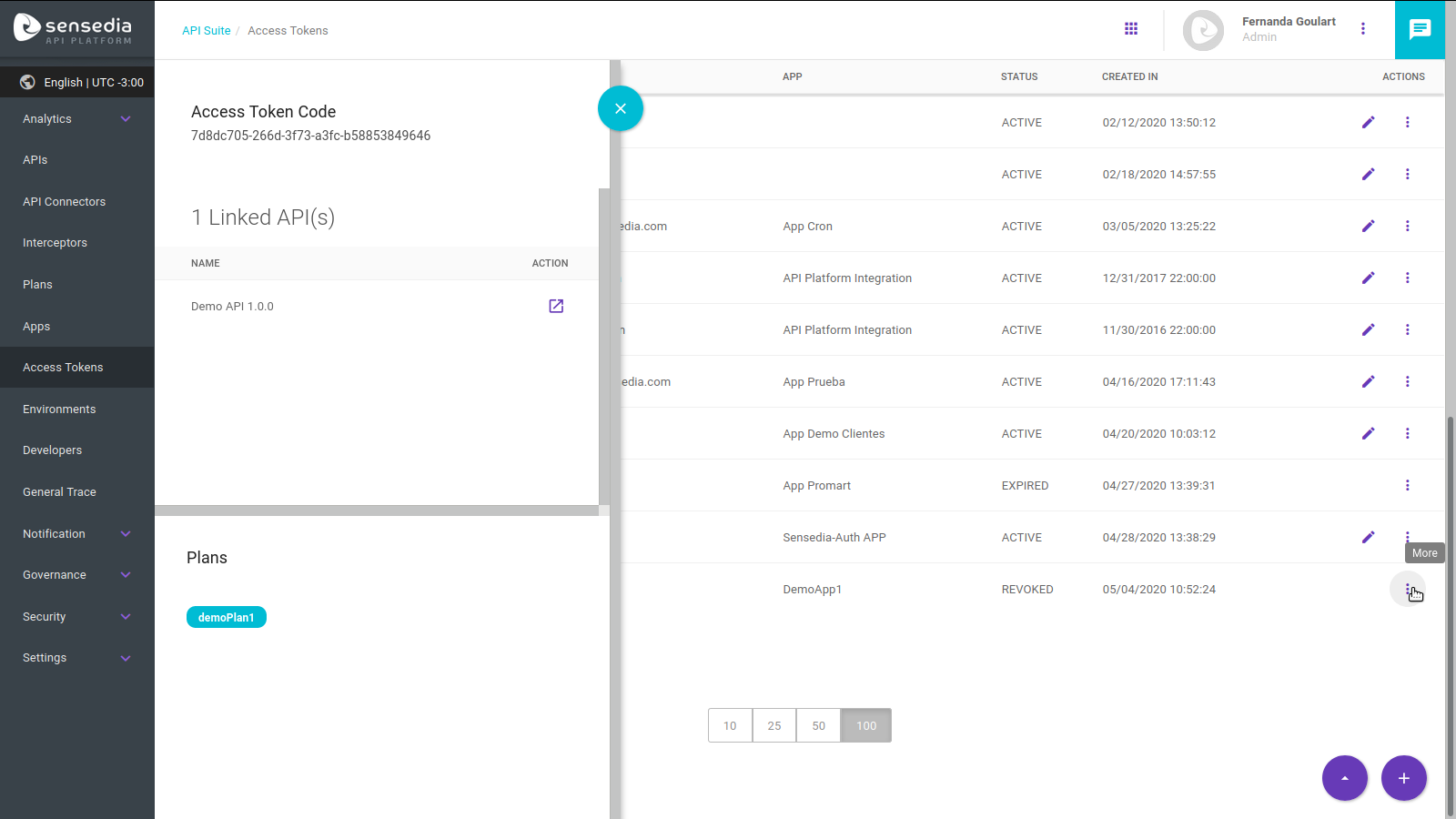
Share your suggestions with us!
Click here and then [+ Submit idea]